Xbox コンソールでゲームをアンインストールできない
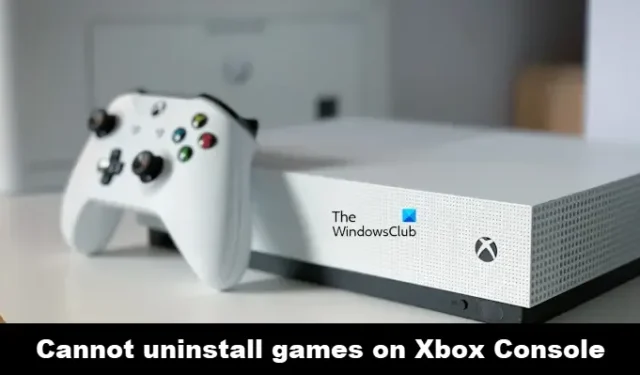
この記事では、 Xbox 本体でゲームをアンインストールできない場合の対処法を説明します。Xbox コンソールでゲームをアンインストールできない理由はいくつか考えられます。最も一般的な理由は、ゲーム ファイルの破損とキャッシュの破損です。
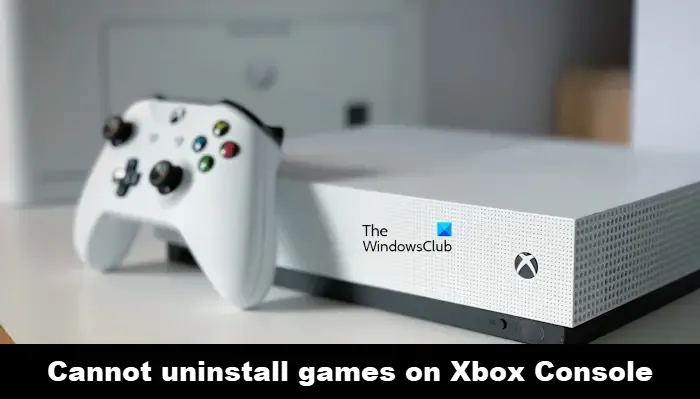
Xbox コンソールでゲームをアンインストールできない
Xbox コンソールでゲームをアンインストールできない場合は、次の修正に従ってこの問題を解決してください。
- 本体の電源を入れ直します
- アカウントを削除して再度追加する
- 代替MACアドレスのクリア
- Xbox キャッシュをクリアする
- Xbox 本体を出荷時設定にリセットする

1] 本体の電源を入れ直します

Xbox 本体の電源を入れ直すと、多くの問題が解決されます。したがって、最初に電源を入れ直してみることをお勧めします。これについては、次の手順で説明します。
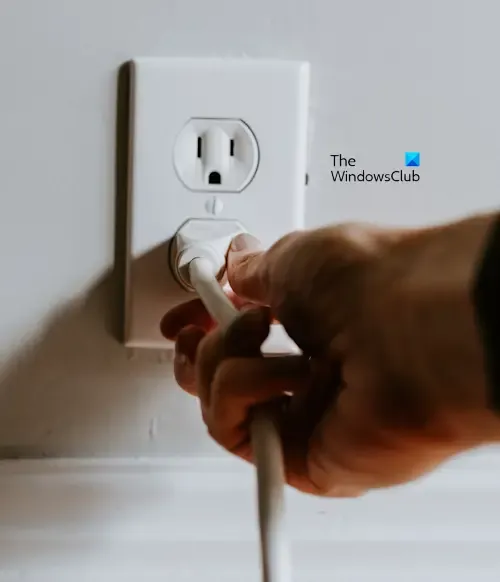
- Xbox ボタンを 5 ~ 10 秒間押し続けます。
- Xbox 本体の電源がオフになります。
- 電源コードを取り外します。
- 数秒待ちます。
- 電源コードを接続し、スイッチをオンにしてコンソールに電源を供給します。
- 次に、コンソールの電源を入れます。
次に、ゲームをアンインストールできるかどうかを確認してください。
2] アカウントを削除して再度追加します

Xbox 本体からアカウントを削除する
次の手順は、Xbox 本体からアカウントを削除するのに役立ちます。
- Xbox ボタンを押してガイドを開きます。
- [プロファイルとシステム] > [設定] > [アカウント] > [アカウントの削除]を選択します。
- 削除するプロファイルを選択し、[削除] を選択して確認します。
Xbox 本体にアカウントを追加する
次に、以下の手順に従ってアカウントを追加します。
- Xbox ボタンを押してガイドを開きます。
- [プロファイルとシステム] > [追加またはスイッチ] > [新規追加]を選択します。
- 追加する Microsoft アカウントの資格情報を入力し、Enterを選択します。
- Microsoft サービス契約とプライバシーに関する声明を確認し、[同意する] を選択します。
- 手順に従ってサインイン、セキュリティ、PIN の設定を構成し、コンソールへのプロファイルの追加を完了します。
3]代替MACアドレスのクリア
代替MACアドレス![]()
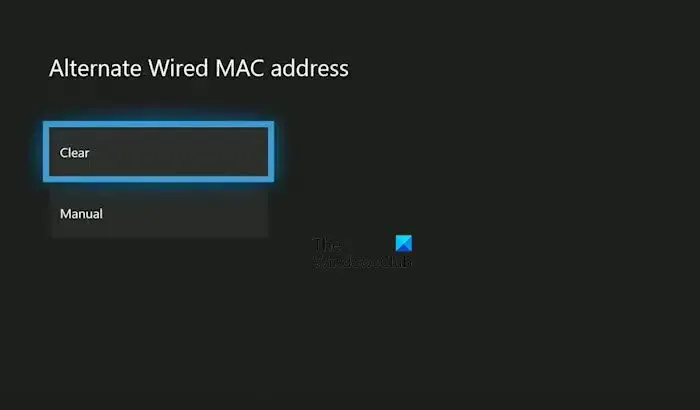
- Xbox ボタンを押します。
- 「システム > 設定 > ネットワーク > ネットワーク設定」に移動します。
- [詳細設定]を選択します。
- [代替 MAC アドレス]を選択します。
- 「クリア」ボタンを選択します。
- ここで、「再起動」ボタンを選択します。
4]Xboxキャッシュをクリアする
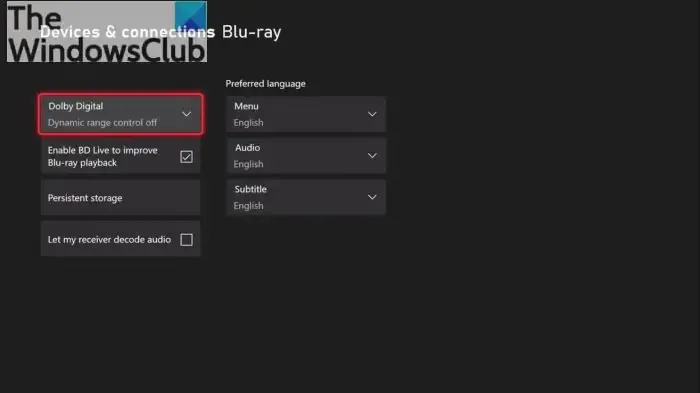
Xbox シリーズ X またはシリーズ S のキャッシュ![]()
5] Xbox 本体を出荷時設定にリセットする
Xbox 本体を出荷時設定にリセットすることも、この問題の解決に役立つ可能性があります。Xbox 本体を出荷時設定にリセットするには、次の手順を確認してください。
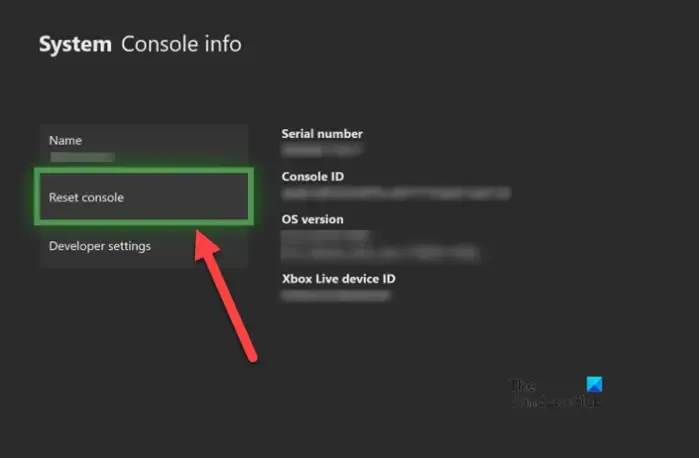
- Xbox ボタンを押してガイドを開きます。
- [プロファイルとシステム] > [設定] > [システム] > [コンソール情報]を選択します。
- [コンソールをリセット]を選択します。
- [コンソールをリセット]画面。
- [リセットしてゲームとアプリを保持する]を選択します。
それでおしまい。上記の解決策が問題の解決に役立つことを願っています。
Xbox キャッシュをクリアするとゲームは削除されますか?
いいえ、Xbox キャッシュを削除してもゲームは削除されません。ゲームを削除するか、データを消去して本体を完全にリセットした場合にのみ、ゲームが削除されます。Xbox キャッシュをクリアすると、一時ファイルが削除されます。
キャッシュを削除しても大丈夫でしょうか?
キャッシュを削除しても全く問題ありません。時間が経つと、キャッシュが破損する可能性があります。この破損したキャッシュにより、いくつかの問題が発生する可能性があります。したがって、キャッシュをクリアすると、多くの問題の解決に役立ちます。



コメントを残す